Descargar la ISO de Windows 7, XP, Vista desde Internet Archive
Para descargar la imagen ISO de Windows 7 todavía se puede hacer desde el sitio de Microsoft https://www.microsoft.com/it-it/software-download/windows7, pero sólo después de introducir una clave de producto válida.
Cuando se trata de Windows XP y Windows Vista, sin embargo, esta oportunidad tampoco está disponible.
Sin embargo, es posible descargar la ISO de Windows 7, Windows XP y Windows Vista desde otras fuentes, incluyendo el Archivo de Internet (https://archive.org/), sin tener primero una clave de producto.
De hecho, en el archivo de Microsoft en el sitio de Internet Archive, se puede encontrar una variedad de material sobre el sistema operativo Windows, incluyendo las imágenes ISO en cuestión.
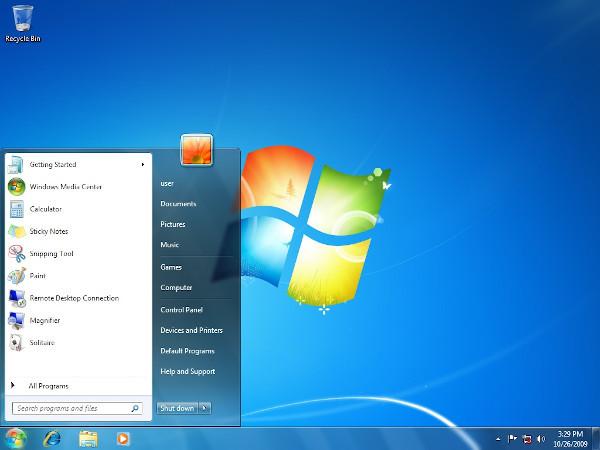
Más específicamente, aquí están las imágenes ISO y los enlaces de descarga para Windows 7, Windows XP y Windows Vista en italiano.
Windows 7 ISO
Windows 7 SP1 italiano todas las versiones :
Windows 7 SP1 italiano todas las versiones :
Windows 7 Ultimate con Service Pack 1 x64 (italiano):
Windows 7 Ultimate con Service Pack 1 x86:
Windows 7 Home Basic con Service Pack 1 x86 (italiano):
Windows 7 Home Premium con Service Pack 1 (italiano) :
Windows 7 Enterprise SP1 x64 (inglés):
Windows 7 Enterprise SP1 x86 (inglés):
Windows 7 Starter con Service Pack 1 x86 (inglés):
Windows 7 Starter RTM x86 (inglés):
Windows XP ISO
Windows XP Professional SP3 (inglés):
Windows XP Professional RTM (inglés):
Windows XP Home Edition SP2 (inglés):
Windows XP Home Edition con Service Pack 1 (inglés):
Windows XP Home Edition SP0 original italiano:
Windows Vista ISO
Windows Vista SP2 x86 All in One (inglés):
Windows Vista RTM x64 All-in-One (inglés):
Cómo descargar la imagen ISO
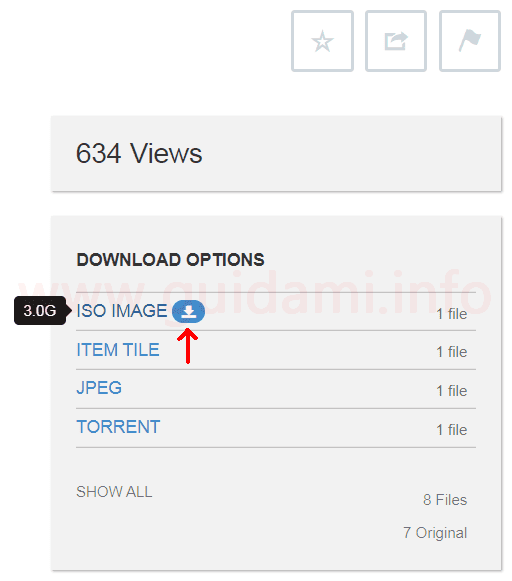
Una vez abierto el enlace de la versión de Windows deseada, en la página de información, en la columna de la derecha localice la sección «OPCIONES DE DESCARGA» y luego sitúe el ratón sobre el elemento «IMAGEN ISO» y finalmente haga clic en el botón de descarga que aparecerá justo al lado (como en el ejemplo de la figura).
Cómo crear el medio de instalación
Una vez que haya descargado la imagen ISO, puede hacer dos cosas para crear el medio de instalación: grabar la ISO en un DVD en blanco, quizás usando uno de estos programas de grabación gratuitos; o puede crear el medio de instalación en una memoria USB usando programas especiales como el gratuito Rufus.
Entonces puedes instalarlo insertando el DVD o conectando la memoria USB a tu PC y arrancando el ordenador desde el medio de instalación, que estará seleccionado como primario en la pestaña «Boot» de la BIOS.
LEER TAMBIÉN: Truco para descargar las ISO de Windows 10 y 8 desde la web oficial de Microsoft